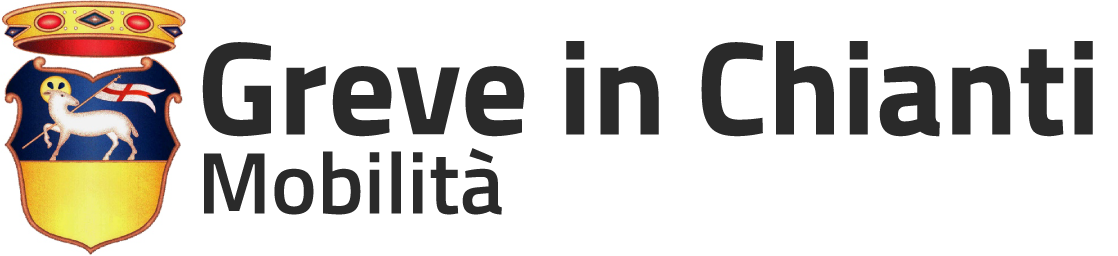TIRRENICA MOBILITY APP
F.A.Q.
CREAZIONE DELL'ACCOUNT
Per creare un account clicca sul bottone “Crea un account” posto nel form di login. Si accede quindi ad un form dove inserire i propri dati e quindi confermarli cliccando sul bottone “Registrati Adesso”.
Ti verrà inviata una email di conferma della registrazione dalla quale potrai procedere a creare la password di accesso cliccando sul bottone “conferma registrazione”.
Ricordiamo che la password è alfanumerica senza vincoli particolari salvo di avere almeno otto caratteri.
Dopo la conferma della password accederai direttamente al tuo account nel quale vengono riportati i dati inseriti.
NON E’ NECESSARIO COMPLETARE I DATI ANAGRAFICI A MENO CHE NON SI VOGLIA RICHIEDERE LA FATTURA PER LE RICARICHE EFFETTUATE.
Da qui potrai accedere a Tirrenica Mobility App cliccando sull’icona “moduli” (rappresentata da nove quadrati) posta il alto a destra.
IL MENU PARCHEGGI
Cliccando sull’icona “menu” (rappresentata da tre linee orizzontali sovrapposte) si potrà accedere al menu principale della web application “parcheggi”.
IL TUO CREDITO
La sezione è dedicata alla effettuazione della ricarica del borsellino elettronico e accoglie il saldo del borsellino elettronico ed il riepilogo delle ricariche effettuate.
RICARICA DEL BORSELLINO
Per ricaricare il borsellino elettronico cliccare sull’icona raffigurante l’euro dalla quale si accede alla selezione del taglio di ricarica desiderato: 4, 10, 20, 50 o 100 euro.
Dopo la selezione del taglio desiderato cliccare sul bottone “Procedi” posto in basso a destra della pagina, si accederà ad un pagina di conferma dell’importo richiesto dalla quale si potrà dare conferma o annullare la transazione.
Se viene confermata si accede alla pagina di pagamento.
ATTIVARE UNA SOSTA
Per attivare una sosta selezionare l’opzione “nuova sosta” del menu parcheggi. Si potrà accedere direttamente alla pagina di attivazione della sosta accedendo alla sezione parcheggi dell’applicazione se si sono già state inserite le credenziali ricordandosi di selezionare il flag “ricordami” posto nel form di login.
Cliccare sul bottone “crea nuova sosta”.
INSERIMENTO DEL LUOGO DI SOSTA
Se è stata fornita l’autorizzazione alla geolocalizzazione e ci si trovi nel luogo dove è parcheggiata l’auto l’applicazione procederà ad individuarlo e mostrarlo su mappa. Tenendo premuto il puntatore su mappa si potrà correggere manualmente la posizione, ove necessario.
Ove non si sia fornito le autorizzazioni di geolocalizzazione o non ci si trovi nel luogo dove è stata parcheggiata l’auto si potrà procedere ad inserire l’indirizzo manualmente dove effettuare la sosta.
Non è strettamente necessario che il punto su mappa sia esatto, ma può essere anche più o meno prossimo al luogo di sosta purché si resti nella stessa zona tariffaria.
A questo punto sarà mostrata la descrizione della zona tariffaria e le tariffe di sosta vigenti.
STALLO
Si dovrà quindi procedere all’inserimento dello stallo dove è parcheggiato il veicolo.
TEMPO DI SOSTA
Si passa quindi all’inserimento del tempo di sosta.
L’ora iniziale potrà essere impostata solo dall’ora attuale (proposta) in poi. Non sarà quindi possibile, come logico, inserire un’orario anteriore a quello attuale.
L’ora finale potrà essere selezionabile entro l’orario finale della giornata previsto per quell’area tariffaria.
La selezione avviene tramite una grafica ad orologio analogico. Cliccare prima sull’ora prescelta e poi sui minuti, senza trascinare le lancette.
Per confermare cliccare sul bottone “Procedi”
Si accederà quindi ad una pagina di riepilogo della sosta.
ESTENSIONE DI UNA SOSTA
Prima del termine impostato per la sosta sarà possibile estendere l’orario di termine previsto. Per far questo accedere all’opzione “soste attive” del menu e cliccare sulla sosta che si vuole estendere.
Cliccare quindi sul bottone “estendi sosta” ed impostare il nuovo orario di termine.
L’estensione sarà visibile nella sezione “soste prenotate” fino alla sua decorrenza iniziale, che coincide con l’orario di termine della sosta originariamente inserita.
INTERRUZIONE DI UNA SOSTA
Per interrompere una sosta accedere alla sezione “soste attive” del menu e cliccare sulla sosta che desiderata.
Cliccare quindi sul bottone “interrompi sosta” e quindi premere “conferma”.
La sosta verrà interrotta e sarà accreditato l’importo relativo al tempo residuo sulla base del regolamento tariffario vigente.
PARCHEGGIARE SENZA ESPORRE NIENTE SUL PARABREZZA
Non è previsto di esporre nessun contrassegno o adesivo sul parabrezza. Gli ausiliari del traffico o comunque i verificatori procederanno ad una verifica tramite targa di tutti i veicoli che non espongono il tagliando di sosta emesso dal parcometri. Potranno quindi rilevare le auto che hanno regolarmente attivato la sosta tramite Tirrenica Mobility App o altre applicazioni in uso nel Comune.